Zabráňte prechodu pevného disku do režimu spánku v systéme Windows 11/10
V tomto príspevku uvidíme, ako môžete zabrániť tomu, aby primárny, sekundárny alebo externý pevný disk alebo USB prešli do režimu spánku na počítači so Windows 11/10/8/7 . Nechcete, aby váš externý pevný disk prešiel do režimu spánku, a napriek tomu zistíte, že občas prejde do režimu spánku(Sleep) . Režim spánku je režim šetrenia energie, ktorý vám umožňuje rýchlo obnoviť prevádzku na plný výkon, keď chcete znova začať pracovať.
Zabráňte prechodu pevného disku(Prevent Hard Disk) do režimu spánku
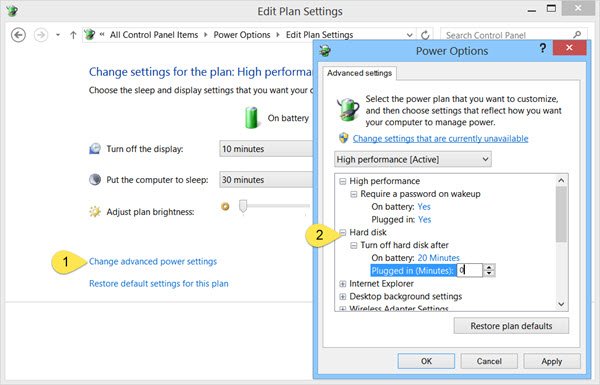
Ak chcete zastaviť alebo zabrániť prechodu pevného disku(Hard Disk) do režimu spánku, kliknite na ikonu Battery / Power na paneli úloh a vyberte Ďalšie možnosti napájania(More Power options) . V okne Ovládací panel(Control Panel) , ktoré sa otvorí, vyberte možnosť Zmeniť nastavenia plánu(Change Plan settings) pre váš aktuálny plán napájania. V ďalšom okne vyberte položku Zmeniť rozšírené nastavenia napájania(Change advanced power settings) .
V okne Možnosti napájania(Power Options) , ktoré sa otvorí, kliknite na + sign vedľa možnosti Pevný disk(Hard Disk) . Tu uvidíte požadované nastavenia v časti Vypnúť pevný disk po(Turn off hard disk after) nadpise. Zmeňte hodnotu na 0 .
Kliknite(Click) na Apply > OK a ukončite. Toto nastavenie zabráni vášmu pevnému disku prejsť do režimu spánku(Sleep) .
Zabráňte prechodu externého pevného disku(Prevent External Hard Drive) do režimu spánku
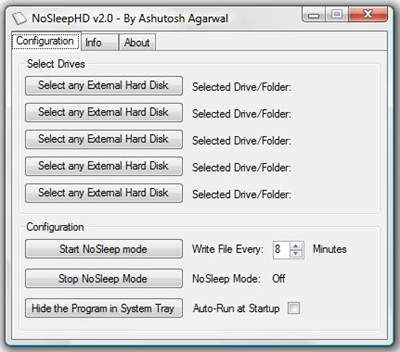
Ak hľadáte freeware na uľahčenie práce, skúste tieto! NoSleepHD (nosleephd.codeplex.com) každých pár minút zapíše prázdny textový súbor na váš externý pevný disk, aby sa neprepol do režimu automatického spánku. KeepAliveHD (keepalivehd.codeplex.com) zapíše prázdny textový súbor na váš primárny aj sekundárny disk, aby zabránil prechodu do automatického pohotovostného režimu. Mouse Jiggler zabráni prechodu počítača so systémom Windows(Windows) do režimu spánku. Sleep Preventer zabráni prepnutiu počítača do režimu spánku(Sleep) , dlhodobého spánku(Hibernate) a pohotovostného(Standby) režimu.
Dúfame, že tento príspevok bude pre vás užitočný a pomôže vám zastaviť spánok vášho externého pevného disku.
Pozrite si aj tieto odkazy:(Do check out these links too:)
- Prevent Windows computer from waking up from Sleep
- Sleep Mode is not working in Windows.
Related posts
Najlepší softvér na šifrovanie pevného disku pre Windows 11/10
Zvýšte rýchlosť pevného disku a zlepšite výkon v systéme Windows 11/10
Ako vymeniť jednotky pevného disku v systéme Windows 11/10 pomocou funkcie Hot Swap
Ako vyriešiť problém s kolíziou podpisu disku v systéme Windows 11/10
Ako previesť MBR na GPT bez straty dát v systéme Windows 11/10
Ako klonovať pevný disk v systéme Windows 11/10
Ako skontrolovať zdravie pevného disku v systéme Windows 11/10
Obnovovací disk je plný vo Windowse 11/10; Ako uvoľniť miesto?
Porucha pevného disku, Obnova, Oprava, Príčiny, Prevencia, Údržba
Ako skontrolovať, či disk používa oddiel GPT alebo MBR v systéme Windows 11/10
Ako opraviť 100% využitie disku, vysokého CPU, vysokého využitia pamäte v systéme Windows 11/10
Ako znova rozdeliť pevný disk v systéme Windows 10 bez vymazania údajov
Ako vymazať vyrovnávaciu pamäť mapovanej sieťovej jednotky v systéme Windows 11/10
Pomocou nástroja na čistenie disku odstráňte VŠETKY dočasné súbory v systéme Windows 11/10
Ako zmeniť veľkosť klastra pevného disku v systéme Windows 10
Bezplatný softvér Disk Space Analyzer pre Windows 11/10
Nastavte časový limit pevného disku pomocou príkazového riadka PowerCFG v systéme Windows 10
Ako používať Recovery Drive na obnovenie systému Windows 11/10
Ako defragmentovať pevný disk pomocou dávkového súboru v systéme Windows 11/10
Ako vytvoriť virtuálny pevný disk v systéme Windows 11/10
